訊息中的 GIF 極大地改變了我們發送簡訊的方式,但是,許多 iOS 用戶報告說 GIF 在 iPhone 上無法使用。這是 iOS 更新後常出現的常見問題。如果您遇到相同的情況,請停止搜尋。在本文中,我們將為您提供7 種實用方法來修復GIF 在iPhone 13 mini/13/13 Pro/13 Pro Max、iPhone 12/11、iPhone XS/XS Max/XR、iPhone X、iPhone 8/ 上不起作用的方法7/6s/6 或 iPad Pro 等。繼續閱讀並嘗試這些解決方案,以使 GIF 再次正常工作。
方法 1:修正 iPhone GIF 無法正常運作而不遺失資料的問題
正如我們上面提到的,iPhone GIF 無法正常運作的問題通常會在 iOS 更新後不久發生。這表明 iOS 系統存在問題,也許修復它的最佳方法是使用 MobePas iOS 系統恢復 。它是市場上最好的 iOS 修復工具之一,能夠修復包括此在內的各種 iOS 問題,而不會造成資料遺失。以下是使該工具成為最理想解決方案的一些功能:
- 它可以幫助修復在多種情況下出現故障的 iPhone,包括 iPhone 卡在 Apple 標誌上、恢復模式、DFU 模式、黑/白螢幕、iPhone 重影觸控、iPhone 被停用等。
- 它提供使用兩種恢復模式來修復設備。標準模式有助於修復各種常見的 iOS 問題而不丟失數據,高級模式適用於更嚴重的問題。
- 只需單擊即可幫助您進入或退出恢復模式。您無需在 iPhone 上進行任何操作,裝置資料不會受到影響。
- 該工具使用起來 100% 安全,並且適用於所有 iPhone 型號,包括運行 iOS 15 的 iPhone 13/12/11/XS/XR/X/8/7/6s/6。
以下是修復 GIF 動畫無法在 iPhone 上運行而不丟失資料的方法:
步驟1 :啟動MobePas iOS System Recovery,然後用USB線將iPhone連接到電腦,等待程式偵測到它。識別設備後,選擇「修復作業系統」繼續。
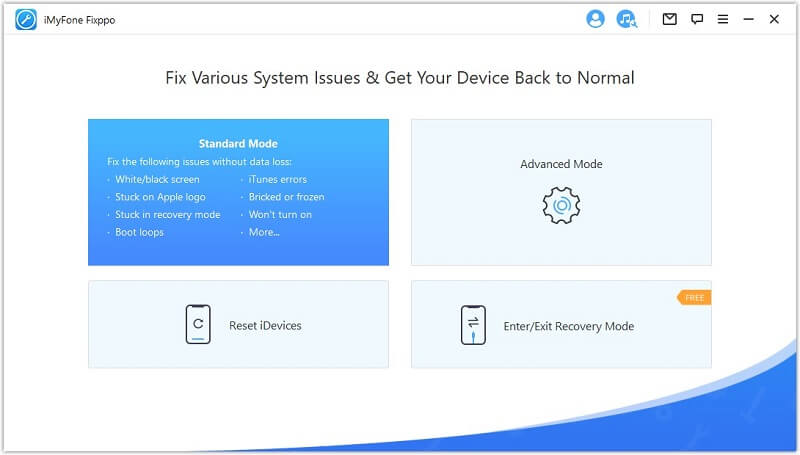
第2步 :如果程式無法偵測到設備,您可能需要將其進一步放入DFU/recovery。請依照螢幕上提供的指示將裝置置於 DFU/恢復模式以允許存取。

步驟3 :當您的iPhone處於DFU或恢復模式時,程式將檢測裝置型號並為其提供各種版本的韌體。選擇一個,然後按一下“下載”。
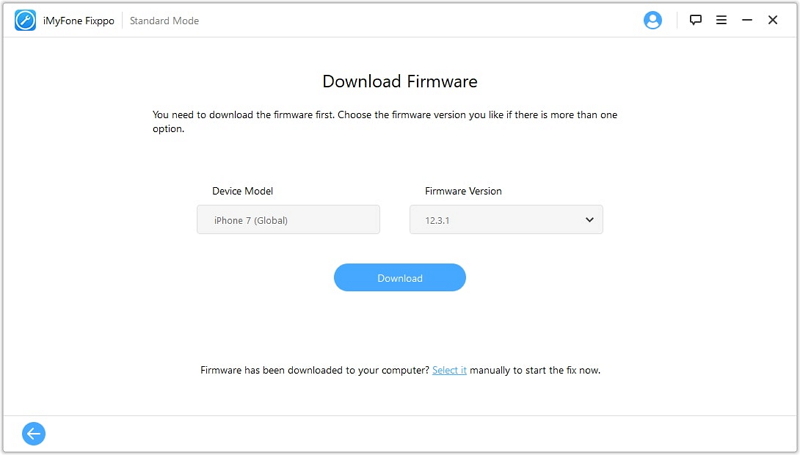
步驟4 :下載韌體後,按一下“立即修復”,MobePas iOS 系統恢復將開始修復裝置。保持 iPhone 連接到電腦,直到修復過程完成。
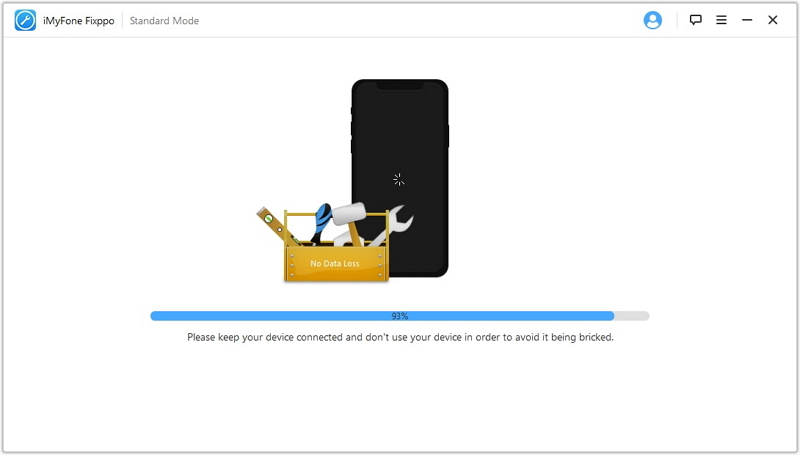
方式2:更改語言和區域設置
語言設定也可能導致此問題,特別是如果您所在的地區無法存取此功能。選擇“美國”作為您的區域並選擇“英語”作為您的語言可以幫助解決 GIF 不起作用的問題。操作方法如下:
- 打開 iPhone 上的“設定”,然後選擇“常規”。
- 點擊“語言和區域”更改設置,然後檢查此問題是否已解決。

方式 3:停用“減少運動”
減少運動是一項 iOS 功能,旨在關閉 iPhone 上的螢幕運動或運動效果。啟用此功能有助於節省設備的電池壽命,但也可能會妨礙某些功能,例如動畫和效果。如果您遇到 GIF 問題,停用「減少動態」可能會有所幫助。請依照以下簡單步驟操作:
- 轉到“設定”,然後點擊“常規”。
- 點擊“輔助使用”
- 向下捲動以點擊「減少運動」並將其關閉(如果已啟用)。

方式4:再次加入#image
要在 iPhone 上正常使用 GIF,您應該啟用 #images 功能。如果 #image 選項預設為關閉,您可能會遇到 GIF 在 iPhone 上無法運作的問題。要檢查它,請按照以下簡單步驟:
- 開啟 iPhone 上的「設定」。
- 點擊“蜂窩”並檢查#image 是否已打開。如果不是,請將其打開,GIF 應該可以正常工作。

如果這不起作用,請考慮在訊息中新增#images。具體做法如下:
- 打開“訊息”應用程序,然後點擊“+”圖示。
- 點擊“管理”,然後點擊“#image”再次新增。
方式五:更新iOS版本
將 iPhone 更新到最新版本的 iOS 15 是消除一些可能導致問題的軟體故障的另一種好方法。請依照以下簡單步驟更新 iOS 版本:
- 前往「設定」>「一般」>「軟體更新」。
- 等待設備自動檢查更新。
- 如果有可用更新,請點選「下載並安裝」。

方法 6:將 iPhone 恢復原廠設置
您還可以透過將 iPhone 恢復原廠設定來消除導致此問題的一些系統錯誤。但我們必須警告您,這將導致全部資料遺失。以下是將 iPhone 恢復原廠設定的方法:
- 前往 iPhone 上的“設定”,然後點擊“常規”。
- 點擊“重置”並選擇“刪除內容和設定”。
- 系統可能會提示您將內容儲存到 iCloud。將內容儲存到 iCloud 後,點選「立即擦除」即可完成流程。

方法7:透過iTunes恢復iPhone
您還可以透過在 iTunes 中恢復 iPhone 來修復此 gif 不起作用的問題。請注意,這也將刪除設備上的所有資料和設定。請依照以下簡單步驟透過 iTunes 恢復 iPhone:
- 將 iPhone 連接到電腦,然後打開 iTunes(如果它沒有自動啟動)。
- 當 iPhone 圖標出現時,請按一下該圖標,然後在「摘要」下按一下「立即備份」。
- 備份過程完成後,按一下“恢復 iPhone”,iTunes 會將裝置重設為原廠設定。該過程完成後,您可以恢復備份。

獎勵:恢復 iPhone 上已刪除/遺失的影像
正如我們在上面所看到的,此問題的某些解決方案可能會導致資料遺失。這就是為什麼在嘗試任何解決方案之前在 iPhone 上建立資料備份很重要的原因。但是,如果您丟失了 iPhone 上的一些 GIF 和映像並且沒有備份怎麼辦?在這種情況下,我們建議使用 MobePas iPhone 資料恢復 ,市場上最好的 iPhone 資料恢復工具之一。以下只是其一些最有用的功能:
- 它可以從 iOS 裝置恢復大多數類型的數據,包括照片、影片、訊息、聯絡人、筆記、WhatsApp、微信、Viber、Kik 等等。
- 它提供 4 種恢復模式,以確保高恢復機會。您可以直接從 iPhone 恢復數據,或從 iTunes 或 iCloud 備份中提取數據。
- 它非常易於使用,恢復過程只需幾分鐘的簡單 3 步驟。不需要任何技術知識。
- 它相容於所有 iOS 裝置和所有版本的 iOS 韌體,包括 iPhone 13 和 iOS 15。
請依照以下簡單步驟恢復 iPhone 上已刪除或遺失的 GIF/影像:
步驟1 :將 MobePas iPhone Data Recovery 下載並安裝到您的電腦上,然後在成功安裝後啟動程式。選擇“從 iOS 裝置恢復資料”開始。
第2步 :現在使用 USB 線將 iPhone 連接到電腦,等待程式偵測到裝置。
步驟3 :在下一個視窗中,選擇您要復原的資料類型(本例中為「照片」),然後按一下「掃描」。
步驟4 :程式將開始掃描設備以尋找選定的資料類型。掃描完成後,預覽恢復的檔案並選擇要恢復的照片。點擊“恢復到 PC”將它們保存到您的電腦。

